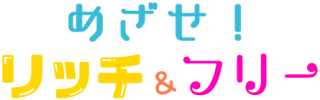2020年9月 配送業者による本人確認の終了によりメールアドレスで新規登録することができなくなりました。
それに伴い、記事の大幅な加筆修正を行いました。
ネットの発達した昨今では、ネットオークションやフリマアプリなど多種多様な個人売買の場がありますよね。
soraがネットでの個人売買に参戦したころ、メジャーなサイトといえばヤフオク、楽オク、モバオクくらいだったと記憶しています。当時はそれらが日本の3大オークションと言われ、フリマアプリなどはありませんでした。
その中から いちばん利用者の多かったヤフオクを選んだワケですが、現在では選択肢が多すぎて逆に選べないかもしれませんね(´ x `;)
けれど、いまから参戦するならば?と考えてみても、soraのイチオシはやっぱりヤフオクです。
フリマアプリの勢いには圧倒されるものがありますが、やっぱりまだまだ新しいサービスなのです。
前例なども少なく運営の対応がイマイチだったりすることも多いです。
(それに比べてヤフオクがカンペキか、と問われればそれはそれで「う~ん」と思うところもありますが(^^;))
ヤフオクはサービス開始が1999年と歴史があり(前例も多く)、ガイドラインもしっかりとしています。
それから、やはり今でもたくさんの人が集まっていて、とても売り買いがしやすい場となっています。
さすが日本最大級を謳っているだけのことはあるよね!という感じです。
たくさんの人が集まってくるということは、ソコには売れるチャンスがある!ということだと思いませんか!?

もう使わなくなったものとかを売ってお小遣い稼いでみたいなって(*゚ー゚)>

楽しそう♡わたしは落札もしてみたいな♪

Yahoo!JAPANのIDは持ってるのかな?


一緒にヤフオクを利用するための準備を始めてみよう!


Yahoo!JAPAN IDの登録(取得)方法
まず、ヤフオクを利用するにはYahoo!JAPAN IDが必須です。
Yahoo! JAPAN ID登録については数ヶ月前に登録方法が変わったばかり。
この記事では最新のYahoo!JAPAN ID登録(取得)の手順を画像で分かりやすく説明していきますね!
登録に必要なモノ
- 携帯電話番号
メールアドレス
上記ふたつのうち、どちらかひとつ。
別のYahoo! JAPAN IDで連携している携帯電話番号・メールアドレスは使用できません。
Yahoo! JAPANサービスのメールアドレスは使用できません。
(Yahoo!メールアドレス/Yahoo!BBメールアドレス/Y!Mobileメールアドレス)
※2020年9月、配送業者による本人確認の終了に伴い、現在はメールアドレスで登録することはできません。
ヤフオクのトップページ左上「新規取得」をクリック
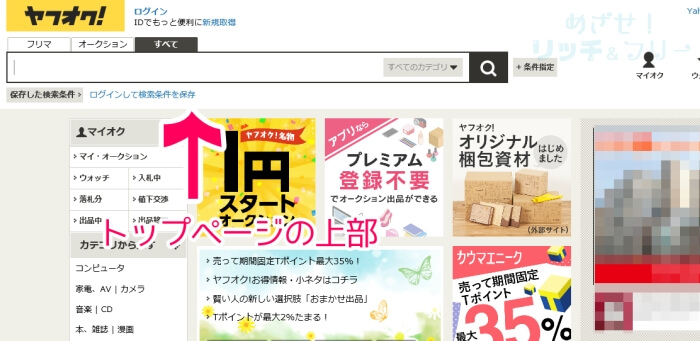
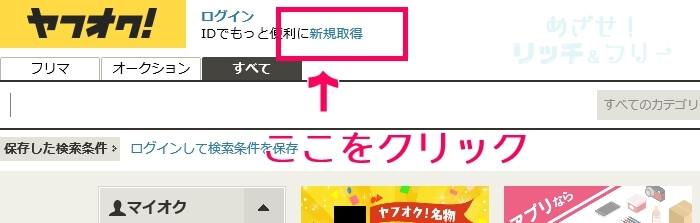
携帯電話番号を登録
携帯電話番号を登録します。
画像ような携帯電話番号でID登録のページが表示されます。
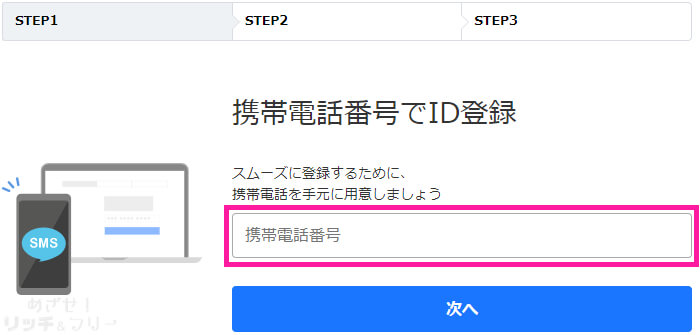
この画面で有効な携帯電話番号を入力して「次へ」をクリックします。
※ひとつの電話番号につき、利用できるYahoo!JAPAN IDはひとつです。
別のYahoo!JAPAN IDで利用している電話番号の場合は確認画面が表示されます。
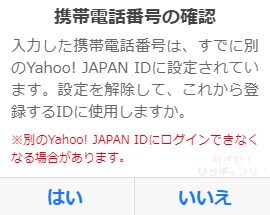
確認コードの受信&入力

登録した携帯電話番号のSMSに4ケタの確認コードが送られてきます。
このコードの有効期限は5分です。
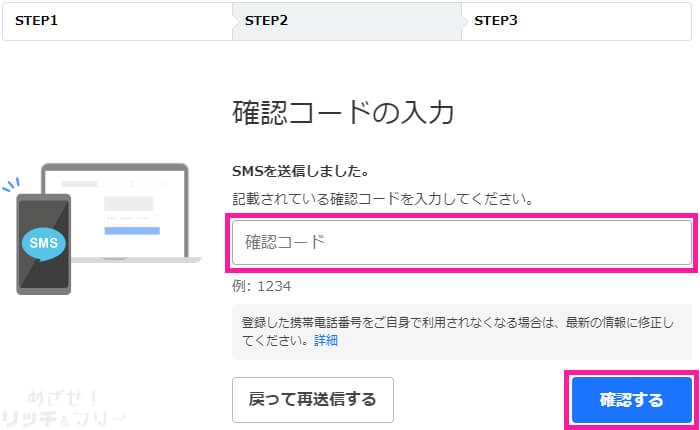
送られてきた確認コードを入力して「確認する」をクリックします。
必要情報の入力
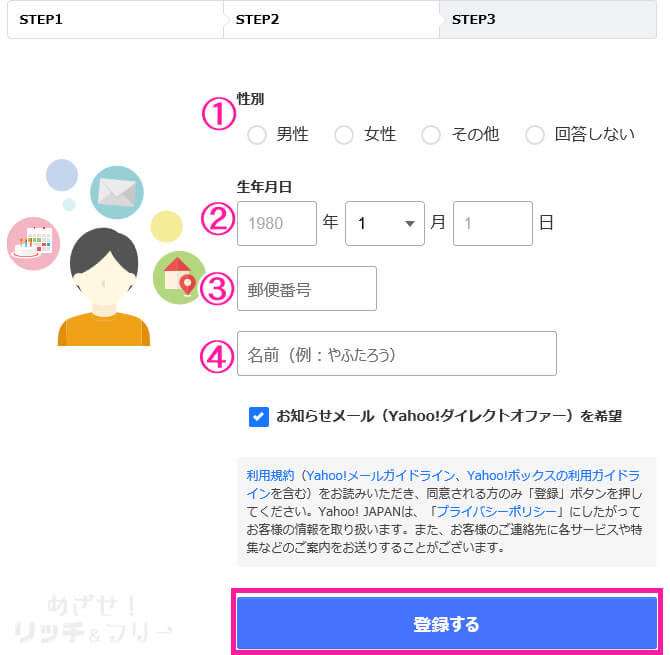
1.性別
どれかひとつを選択します。
2.生年月日
IDやパスワードを忘れたとき、また本人を特定するために必要になることがあります。
変更ができないので間違えないように注意が必要です。
選択式なので、たまにすべったりすることが…あるんですよね…(>д<。)
3.郵便番号
正しい郵便番号が入力できればチェックが付いて住所が表示されます。
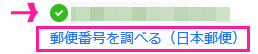
あれ、なんだったっけ?という場合には「郵便番号を調べる」から確認できます。
海外在住の方は0000000でOK
4.名前
公開されます。
あとからでも変更できますが、本名をそのまま使用したり、厨二っぽいのはあまりオススメしません。
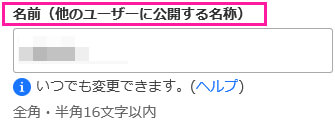
Tポイント利用の有無
ID登録を済ませるとTポイントを利用するかを聞いてきますが、別に登録しなくても大丈夫です。
あなたの利用状況に応じて選択してください。
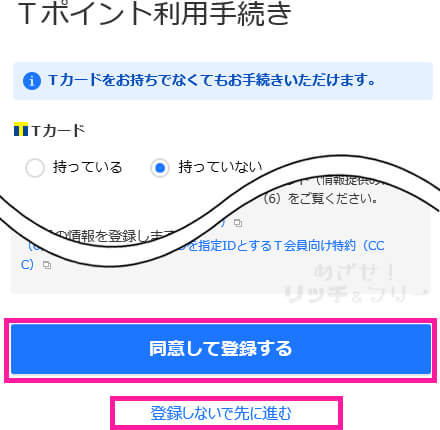
登録完了
これで登録作業は完了です。
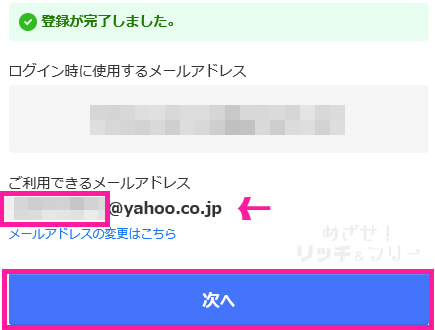
「ご利用できるメールアドレス」の@yahoo.co.jpより前の文字列があなたのYahoo! JAPAN IDになります。
参考
ちょっと前までは自分の好きな文字列を登録することが出来たのですが、現在は出来なくなってしまいました(´;ω;`)ウゥゥ
Yahoo!から自動的に割り振られる文字列になります。

ヤフオクへログインする!
登録の完了画面から「次へ」をクリックすると、ログイン画面に移行します。
携帯電話番号を入力
この画面がログイン画面です。
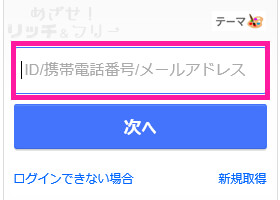
ID登録時に使用した携帯電話番号を入力して「次へ」をクリックします。
確認コードの受信&入力
入力した携帯電話番号のSMSに再度確認コードが送られてきます。
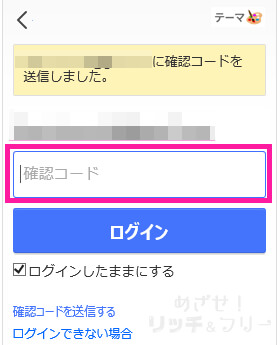
送られてきた確認コードを入力して「ログイン」をクリックします。
ログイン完了!
これでログイン完了です。
最初はYahoo! JAPANトップページになると思います。
トップページの名前を確認して見ましょう。
ID登録の手順4で入力した名前になっているハズです。
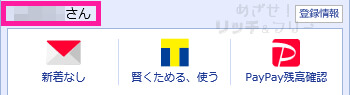
次にヤフオクのページの確認をしてみましょう。
こちらも名前で表示されるのかと思いきや、こちらでは名前ではなくYahoo! JAPAN IDが表示されます。
混同してしまいそうですが慣れるしかないですねヾ(´ε`;)ゝ

これでヤフオクを利用できるようになりました!




これも簡単にできるからパッとやってしまおう!
※2020年9月、配送業者による本人確認は終了しました。